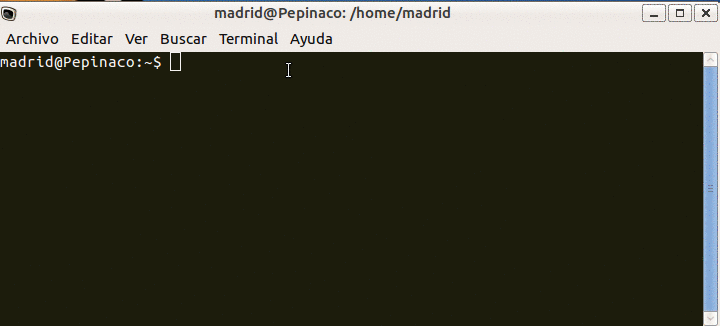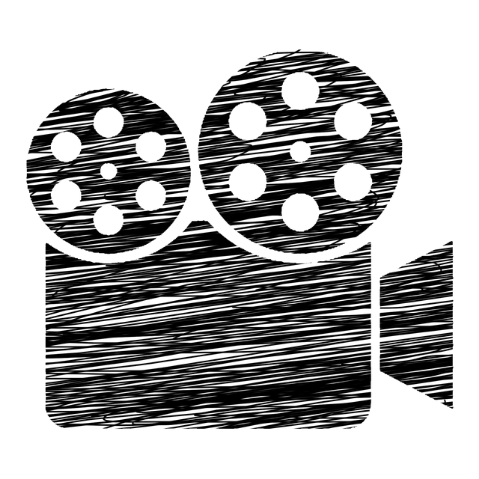
El vídeo supone un importante recurso que se utiliza de manera diaria por docentes y alumnos. En estos momentos, en los que los docentes se han convertido en generadores de contenidos, MAX incorpora múltiples programas que facilitan la grabación, optimización y edición de esos vídeos.
A continuación, incluimos tutoriales para ayudaros a desarrollar la capacidad de elaborar videotutoriales, de pixelar zonas en un vídeo, crear películas a partir de imágenes, generar nuestros vídeos con las técnicas de StopMotion o TimeLapse, incluir efectos chroma y zoom y subtitular vídeos de manera manual y automática.
Lo más importante es que todo ello se puede realizar sin necesidad de conectarnos a Internet y sin compartir esas imágenes con ninguna empresa privada.